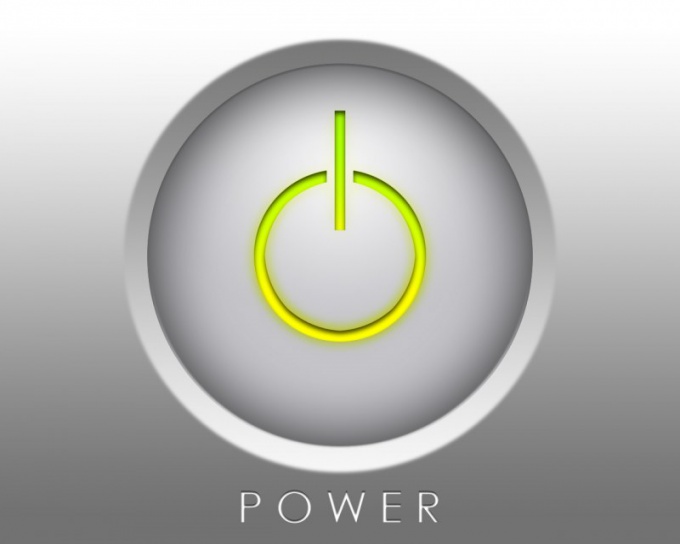Cómo reiniciar su computadora de forma remota
Cómo reiniciar su computadora de forma remota
El sistema operativo Windows le permite trabajar concomputadoras remotas, lo que permite administrarlas, o a distancia para ayudar a los usuarios. Normalmente, cuando administra computadoras de manera remota de vez en cuando, deberá reiniciarlas.

Instrucciones
1
Si estás usando un control remotoadministración, que le permite controlar el cursor de otra computadora, luego el reinicio se realiza de la manera habitual: haga clic en "Inicio", seleccione el elemento "Apagar" - "Reiniciar" en el menú. Después de eso, la conexión a la computadora remota se rompe, se reiniciará.
2
Hay una opción para reiniciar el control remotocomputadora a través de la línea de comando, siempre que tenga acceso a ella. Para reiniciar, use el comando shutdown con los parámetros requeridos. Por ejemplo, si escribe shutdown -t 0 -r -f desde la línea de comando y presiona Enter, la computadora se reiniciará inmediatamente.
3
Los parámetros de comando tienen los siguientes valores: -t: especifica el tiempo hasta el apagado. En el ejemplo anterior, el tiempo es de 0 segundos, por lo que la computadora comenzará a reiniciarse de inmediato. Si especifica una hora diferente, por ejemplo, 20 segundos, aparecerá una ventana de advertencia en la pantalla que indica que la computadora se reiniciará después de un tiempo específico. La opción -r (reinicio) indica que será un reinicio, no un apagado. Para apagar la computadora, use la opción -s. El siguiente parámetro es -f, significa que todas las aplicaciones en ejecución se cerrarán sin previo aviso al usuario.
4
Puede visualizar cualquiermensaje enviándolo entre comillas dobles de la siguiente manera: shutdown -t -r 20 -c "¡Atención, la computadora se reiniciará después de 20 segundos!". La opción -c en este caso indica la presencia de un comentario. Recuerde que al escribir un comando, las comillas deben ingresarse directamente en la ventana de comandos, en lugar de insertar la frase entre comillas.